PS合图教程,教你利用图层样式制作播放器按钮
今天品索小编介绍的是一个PS合图教程,这篇教程会教你利用图层样式制作播放器按钮,这个效果图中的按钮分为两层,分别由不同颜色的圆形来构成。我们在制作的时候需要画面合适的圆形,然后利用图层样式来增加颜色和质感,然后再在底部增加一点暗部和高光就可以了。
最终效果
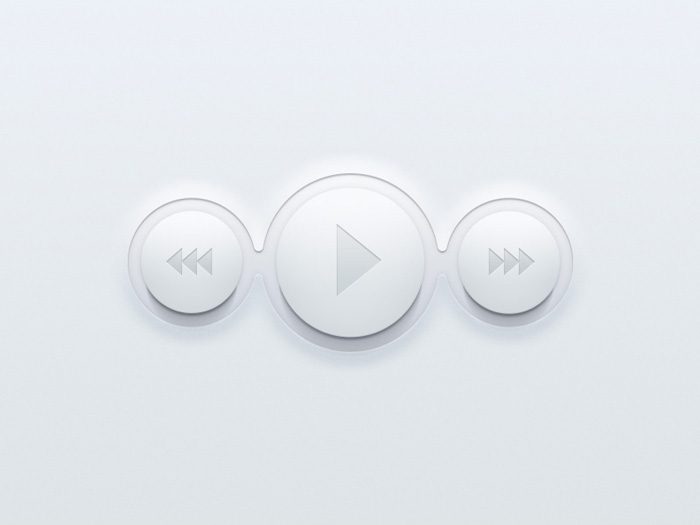
1、文件>新建,尺寸为800X600像素,72分辨率的文件。
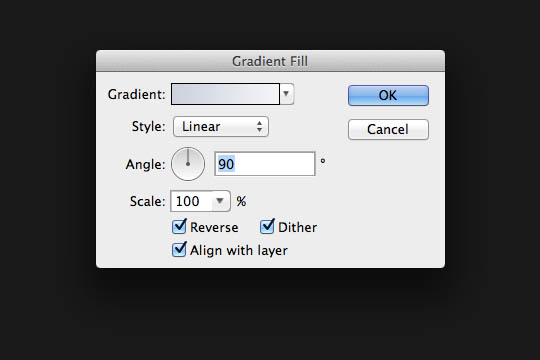
在颜色面板,设置前景色值#eceff6,背景色值#bec1cc。图像>新建填充图层>渐变(确定)>下拉找到刚才设置的颜色>勾上(反向-仿色-与图层对齐)。
2、用形状工具画3个圆,选择3个圆的图层,回到选择工具然后如下图点击红色部分对齐。
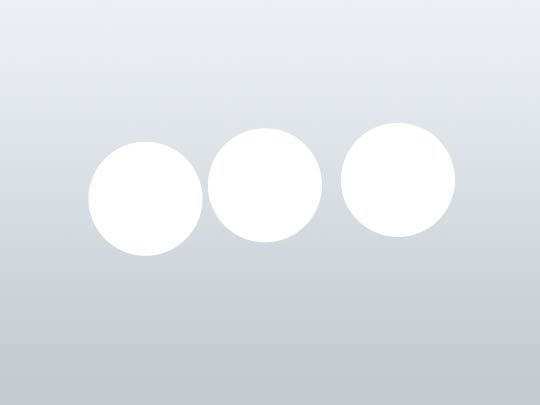
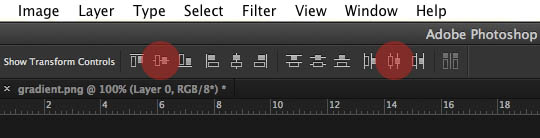
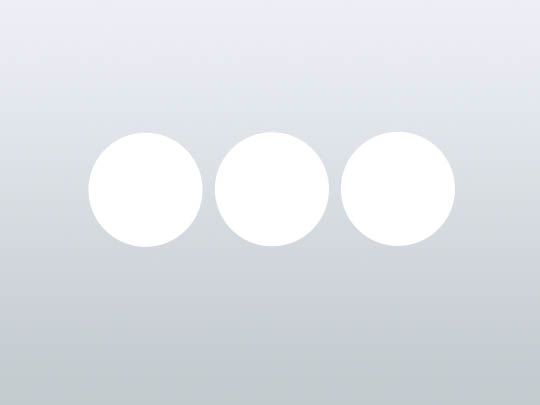
3、回到图层面板双击其中一个圆设置图层样式如下:
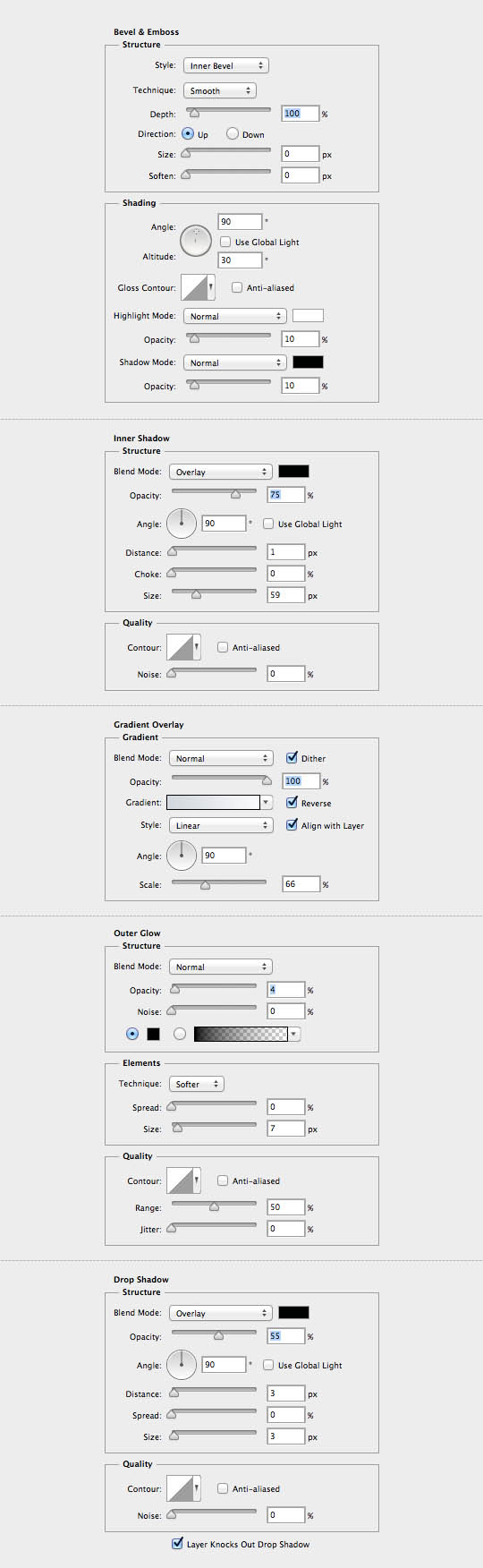
斜面浮雕、内阴影、渐变叠加、外发光、阴影。
4、窗口 > 样式 > 新建样式 > 确定。
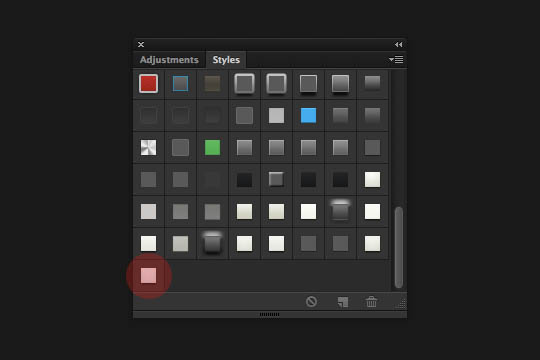
5、设置另外2个圆的只要点击保存的刚才保存的样式就可以了(如上图)。
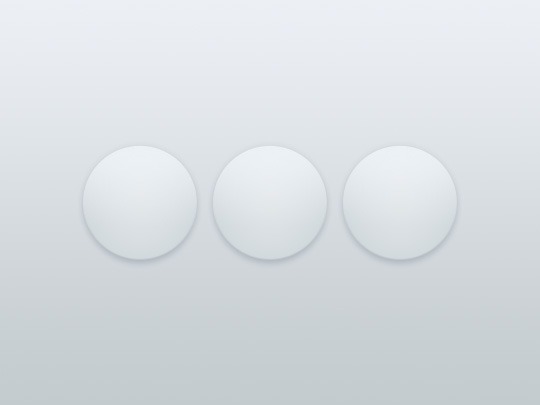
6、复制一个圆,删除样式(拉到垃圾桶),CTRL+T缩小,填充颜色如下。
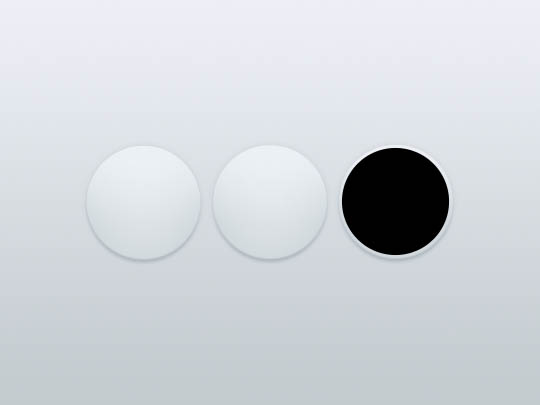
7、滤镜 > 模糊 > 动感模糊。
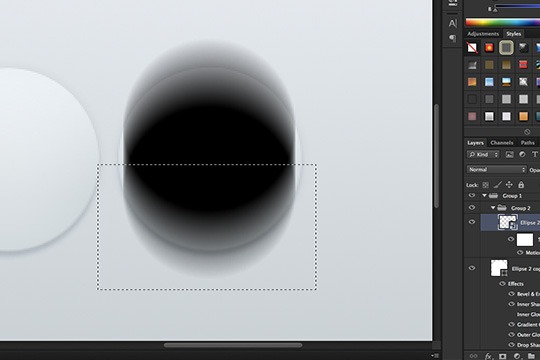
8、用矩形框选工具>删除多余部分,把图层放在圆的底层,透明度设置在25%-75%。
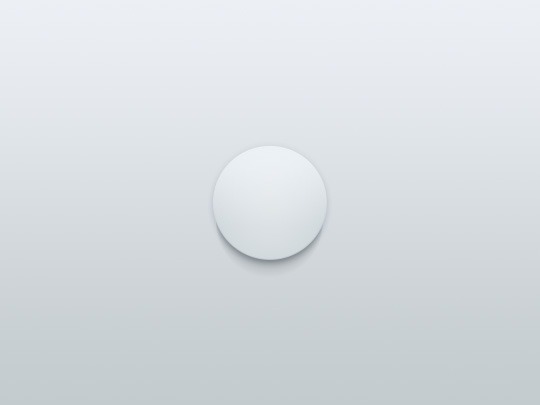
9、这是一个很简单的步骤,只需要一分钟。创建了一个更大的圈,重复刚才的步骤,其中斜面浮雕和阴影设置如下%。
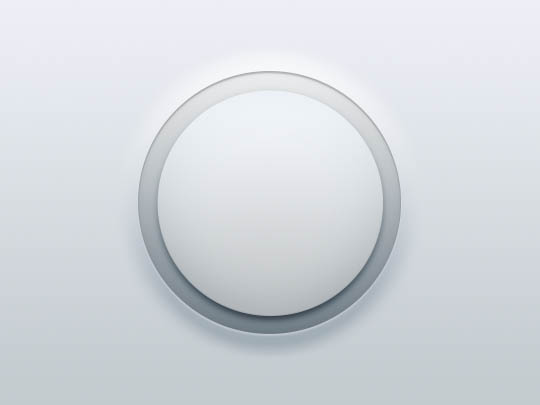
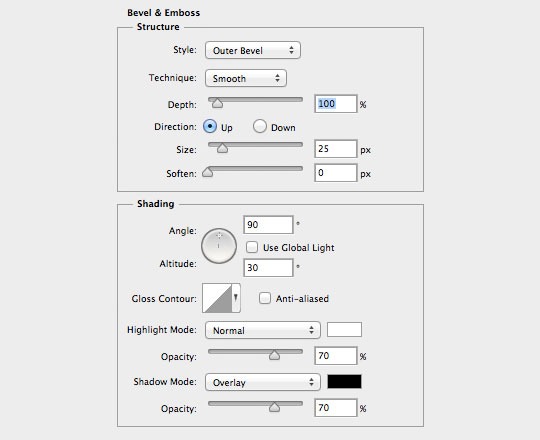
最终效果:
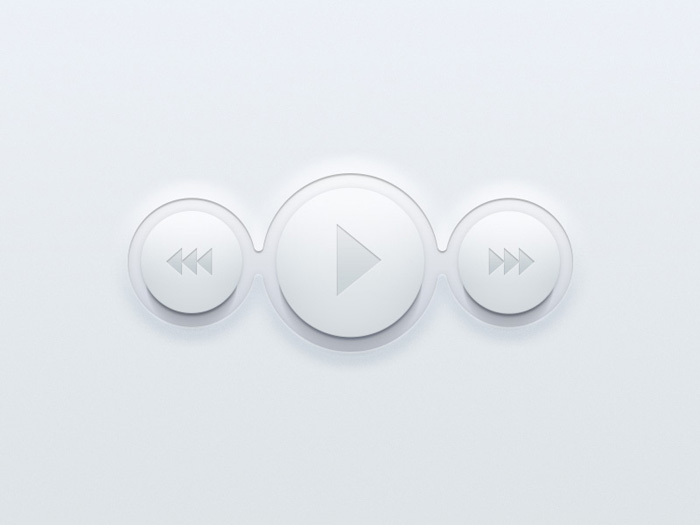
以上便是关于PS合图教程之利用图层样式制作播放器按钮的教程,有兴趣的话大家可以学习一下。我们在PS学习的过程中,应该多学多练,这样才能更好地将这些技能运用在实践中。
猜你喜欢
![]()